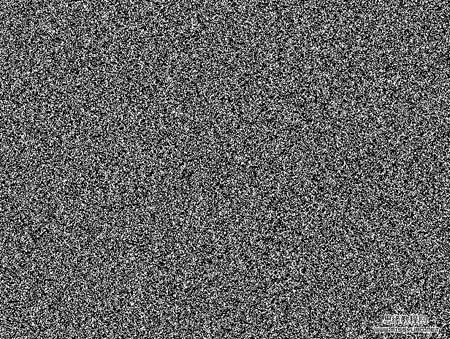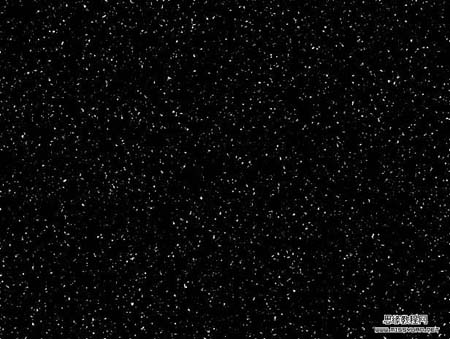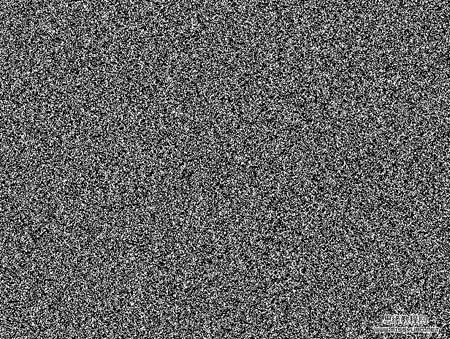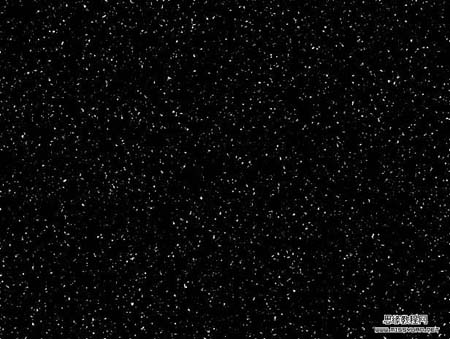今天图老师小编给大家介绍下PS滤镜制作雪花飘飞效果,平时喜欢PS滤镜制作雪花飘飞效果的朋友赶紧收藏起来吧!记得点赞哦~
本教程介绍雪花效果的制作方法。先利用滤镜来制作一些小的白色斑点,然后通过模糊及色彩调整把斑点调明显,然后再适当的模糊处理,加上动感效果即可。 原图 
最终效果
(本文来源于图老师网站,更多请访问http://m.tulaoshi.com)1、打开原图素材。
2、新图一个图层,用黑色填充,执行:滤镜 杂色 添加杂色,数量150,高斯分布,单色。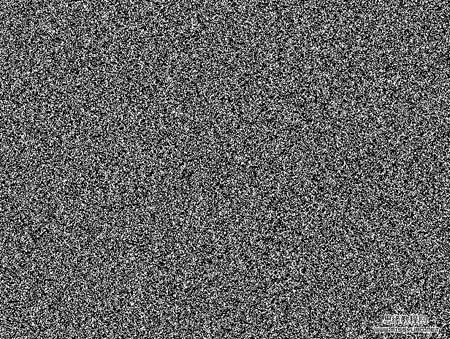
(本文来源于图老师网站,更多请访问http://m.tulaoshi.com)3、执行:滤镜 模糊 进一步模糊,图像 调整 色阶,属性值分别设为162,1,204。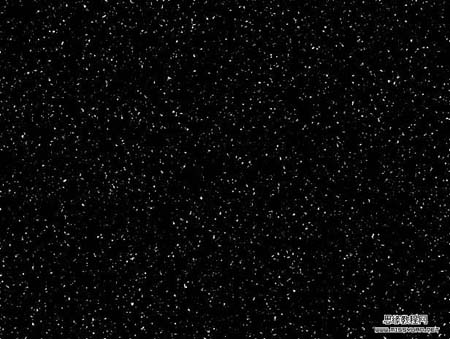
4、将图层混合模式设为“滤色”。
5、滤镜 模糊 动感模糊,角度-65,距离3。
6、复制雪花层,编辑 变换 旋转180度,滤镜 像素化 晶格化,单元格大小4。
7、滤镜 模糊 动感模糊,角度-65,距离6。
8、先合并雪花层(Ctrl + E),再复制图层(Ctrl + J),将顶层的雪花层不透明度设为40%。
(本文来源于图老师网站,更多请访问http://m.tulaoshi.com)